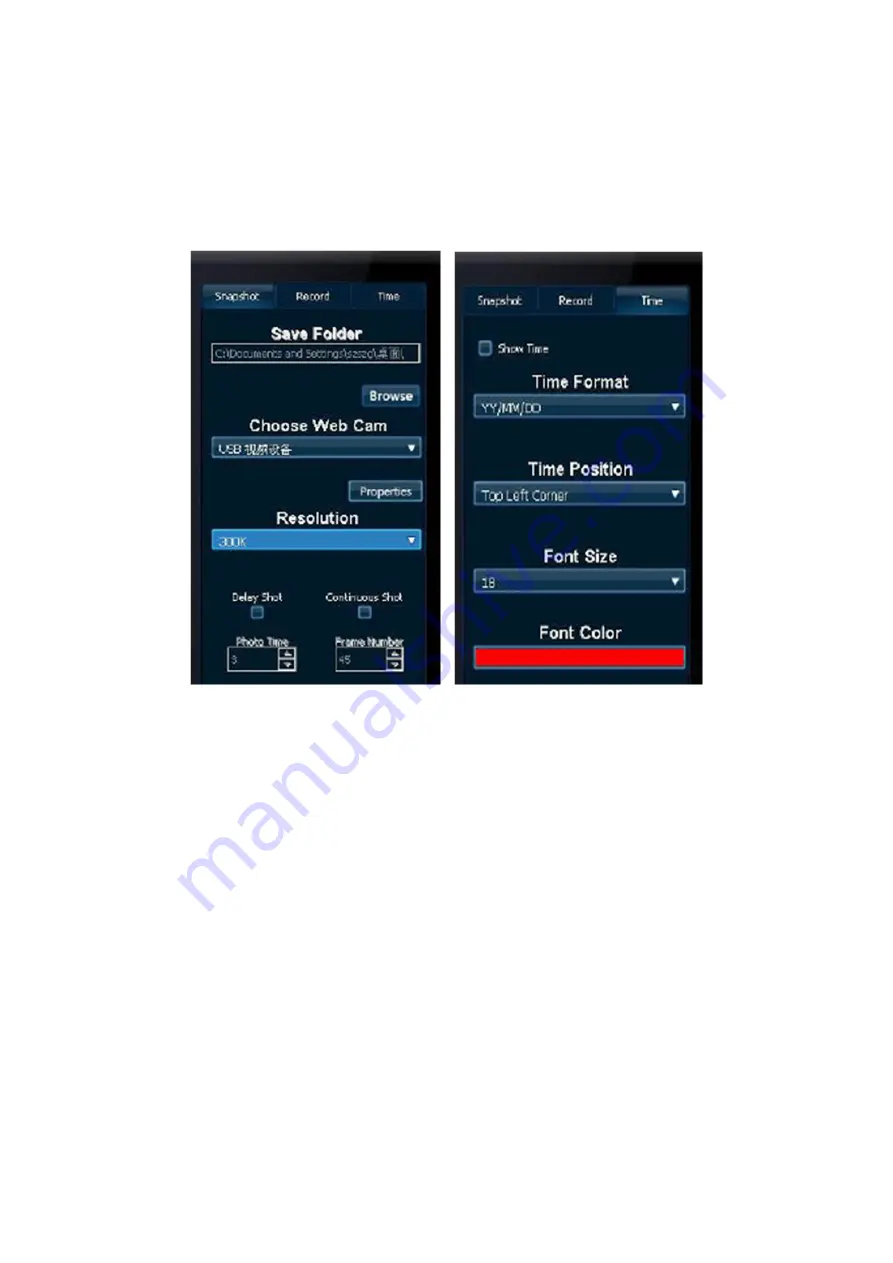
60
Στιγμιότυπο/ Εγγραφή:
Πριν τραβήξετε φωτογραφία ή εγγράψετε βίντεο, πρέπει πρώτα να ρυθμίσετε τον “Φάκελο Αποθήκευσης”
(“Save Folder”).
Κάντε κλικ στο κουμπί Configuration στο κύριο παράθυρο και θα βρείτε ένα επιπρόσθετο παράθυρο στα
δεξιά του κύριου παράθυρου. Υπάρχουν καρτέλες επιλογής Snapshot/Record/Time (Στιγμιότυπο/Εγγραφή/
Ώρα) στο πάνω μέρος.
Κάντε κλικ στην καρτέλα Snapshot (Στιγμιότυπο) ή Record (Εγγραφή), στη συνέχεια κάντε κλικ στο “Browse”
(“Αναζήτηση”) για να επιλέξετε την τοποθεσία για να σώσετε τα αρχεία. Δείτε την παρακάτω φωτογραφία:
Εικόνα 1
Εικόνα 2
Τώρα που οι ρυθμίσεις τελείωσαν, μπορείτε να ξεκινήσετε να τραβάτε στιγμιότυπα ή να εγγράφετε βίντεο. Τα
αρχεία θα αποθηκευτούν στην τοποθεσία που επιλέξατε.
Delay shot (Φωτογραφικό στιγμιότυπο με καθυστέρηση):
Κάντε κλικ στο κουμπί Configuration (Διαμόρφωση) στο κύριο παράθυρο, στη συνέχεια κάντε κλικ στο
κουμπί Snapshot (Στιγμιότυπο) στο δεύτερο παράθυρο. Επιλέξτε Delay Shot (Φωτογραφικό στιγμιότυπο
καθυστέρησης) και ορίστε τον χρόνο φωτογραφίας. Μπορείτε επίσης να επιλέξετε την ανάλυση που
επιθυμείτε. Μετά από αυτό το μόνο που πρέπει να κάνετε είναι να κάνετε κλικ στο κουμπί Snapshot
(Στιγμιότυπο) στο κύριο παράθυρο για να τραβήξετε ένα στιγμιότυπο.
Συνεχές φωτογραφικό στιγμιότυπο:
Αφού ανοίξετε το παράθυρο Snapshot (Στιγμιότυπο), επιλέξτε τη επιθυμητή ανάλυση. Επιλέξτε τα πλαίσια
που θέλετε. Στη συνέχεια μεταβείτε στο κύριο παράθυρο για να κάνετε κλικ στο κουμπί Snapshot (Στιγμιότυπο)
και ξεκινήστε να τραβάτε συνεχή φωτογραφικά στιγμιότυπα.
Εγγραφή:
Αφού εισέλθετε στο παράθυρο Configuration (Διαμόρφωσης), κάντε κλικ στην καρτέλα Record (Εγγραφή)
στο πάνω μέρος.
Επιλέξτε τη συσκευή που θέλετε, στη συνέχεια μεταβείτε στο κύριο παράθυρο και κάντε κλικ στο κουμπί
Record (Εγγραφή).












































